前段时间,作为等等党的二明同学终于憋不住换了新电脑,为了畅玩 3A 大作,配置还不是一般的高。
然而不到一星期,二明却跑来问学霸君,为什么他开启了 Win10 游戏模式,怎么一点效果也没有?

学霸君赶紧帮二明看了下,秒懂了。
其实很多小伙伴看到设置里的游戏模式显示为开,就以为是开启了,实际上还缺少重要的一步。

首先我们在设置中,搜索选择电源计划。

在电源计划中,选择高性能,以保证电脑性能火力全开。

接着我们通过设置-游戏-游戏模式,先确定游戏模式为开启。
当然,这里的游戏模式开启也仅仅是开启,并没有添加游戏模式中运行的游戏,所以我们找到并点击右侧的图形设置。

然后我们在图形设置中,找到浏览,并添加我们所需游戏模式运行的游戏。
在这里我以添加 CSGO 游戏为例,找到该游戏的文件夹,添加即可。

添加后,我们点击 CSGO 游戏的选项,在图形规格下,选择高性能模式。
平时用台式电脑的小伙伴效果或许不太明显,但对于用笔记本玩游戏的小伙伴来说,会有明显提升。
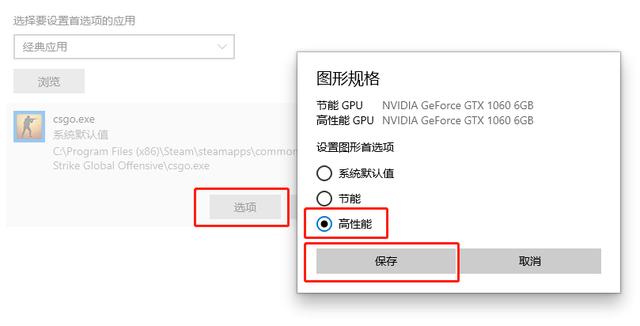
最后,当你身边的小伙伴都说开启游戏模式没效果的时候,记得提醒他们添加游戏哦~!
下次,学霸君将教你们如何开启 Win10 系统隐藏的鸡血模式~
































本文暂时没有评论,来添加一个吧(●'◡'●)